Теперь займемся клиентской стороной. Клиент для удаленного управления изначально встроен в Windows XP и найти его можно в "Пуск -> Программы -> Стандартные -> Связь -> Подключение к удаленному рабочему столу". Если вы будете управлять удаленно с более ранней версии Windows, то возникнет необходимость установки клиента (его можно взять на сайте компании Microsoft или банально скопировать из каталога c:\windows\system32\ установленной Windows XP файлы mstsc.exe и mstcsax.dll.
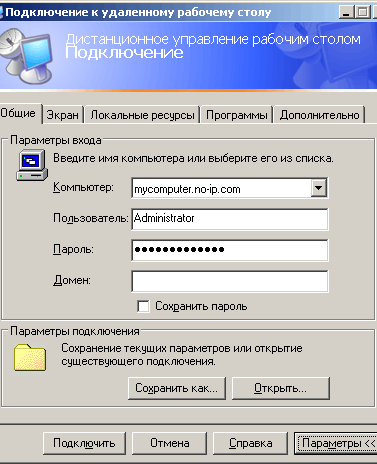
Рис. 5.
Итак, начинаем подключение. Установите соединение с интернетом и запустите клиента ("Пуск -> Программы -> Стандартные -> Связь -> Подключение к удаленному рабочему столу" или просто mstsc.exe). Нажмите кнопку "Параметры" для получения доступа к дополнительным настройкам (рис. 5), для того, чтобы перейти к настройке параметров клиента. "Компьютер" - это адрес вашего компьютера в интернете. Здесь необходимо указать либо статический IP-адрес, либо, например, ранее упомянутый динамический домен типа mycomputer.no-ip.com. "Пользователь" - обычно это Administrator или любой из администраторских аккаунтов, существующих на управляемом компьютере. На вкладке "Экран" можно настроить размеры окна клиента (я не рекомендую ставить больше 800х600). Для оптимизации работы удаленного клиента на модемных линиях также желательно отключить режим "Звук на удаленном компьютере", который находится на вкладке "Локальные ресурсы".
Готово? Отлично, соединяемся (рис. 6).
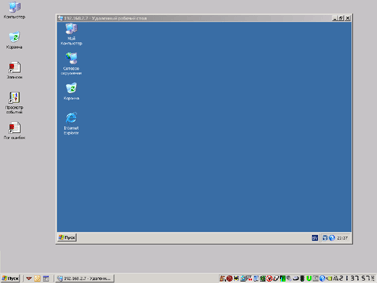
Рис. 6.
Отмечу, что при установке сеанса удаленного управления локальный доступ на удаленной машине будет сразу же заблокирован - появится запрос имени и пароля (рис. 7). После завершения сеанса компьютер останется в заблокированном режиме, пока его не разблокируют, локально введя имя и пароль.

Рис. 7.
Ну вот и все. Добавлю еще важный совет по безопасности - не делайте пароли администраторских аккаунтов (их в Windows XP как минимум два - созданный при установке Administrator/Администратор и ваш) короче десяти знаков - иначе злоумышленники его смогут подобрать.









Комментарии (0)